Utilizar o pedido no Power Apps
Um pedido personalizado no Power Apps permite aos fabricantes incorporarem capacidades de IA generativa personalizadas nas suas aplicações, atendendo assim às suas necessidades de negócios com inteligência de última geração.
Depois de criar e testar os seus pedidos utilizando o construtor de pedidos, pode utilizá-los na sua aplicação chamando-as por meio das Funções do Power Fx. Os pedidos personalizados podem ser invocados como chamadas de função do Power Fx, isto permite que integre perfeitamente as capacidades de IA na sua aplicação.
Importante
- Os pedidos do AI Builder estão a ser executados nas versões dos modelos GPT 4o Mini e GPT 4o com tecnologia Azure OpenAI Service.
- Esta capacidade é limitada a algumas regiões.
- Esta capacidade poderá estar sujeita a limitações de utilização ou a uma limitação de capacidade.
Pré-requisito
Criou um pedido personalizado.
Criar uma aplicação e configurá-la
Para utilizar um pedido como uma função do Power Fx, basta chamá-lo pelo nome e transmitir todos os argumentos necessários. Em seguida, a função devolve a resposta gerada pelo pedido, que pode ser utilizada na sua aplicação, conforme necessário. Essa abordagem simples permite-lhe tirar partido do poder da IA sem precisar de escrever código complexo.
Usar um pedido numa aplicação é semelhante a utilizar um modelo de IA personalizado. Quando o pedido for adicionado a partir do menu Adicionar dados, pode ser usado como uma função de Power Fx, chamando o .Predict no respetivo nome e transmitir os argumentos necessários. A função devolve a resposta gerada pelo modelo GPT, que pode ser usada na sua aplicação. Essa abordagem simples permite tirar partido do poder da IA generativa sem precisar de escrever código complexo.
Iniciar sessão no Power Apps.
Selecione +Criar>Aplicação em branco>Criar.
No campo Nome da aplicação, introduza ID da tarefa.
No cabeçalho Formato, selecione Telefone.
Selecione Criar.
No painel esquerdo, selecione Dados>+Adicionar dados>no pedido personalizado.
O exemplo a seguir mostra um pedido personalizado chamado Identificador da tarefa.
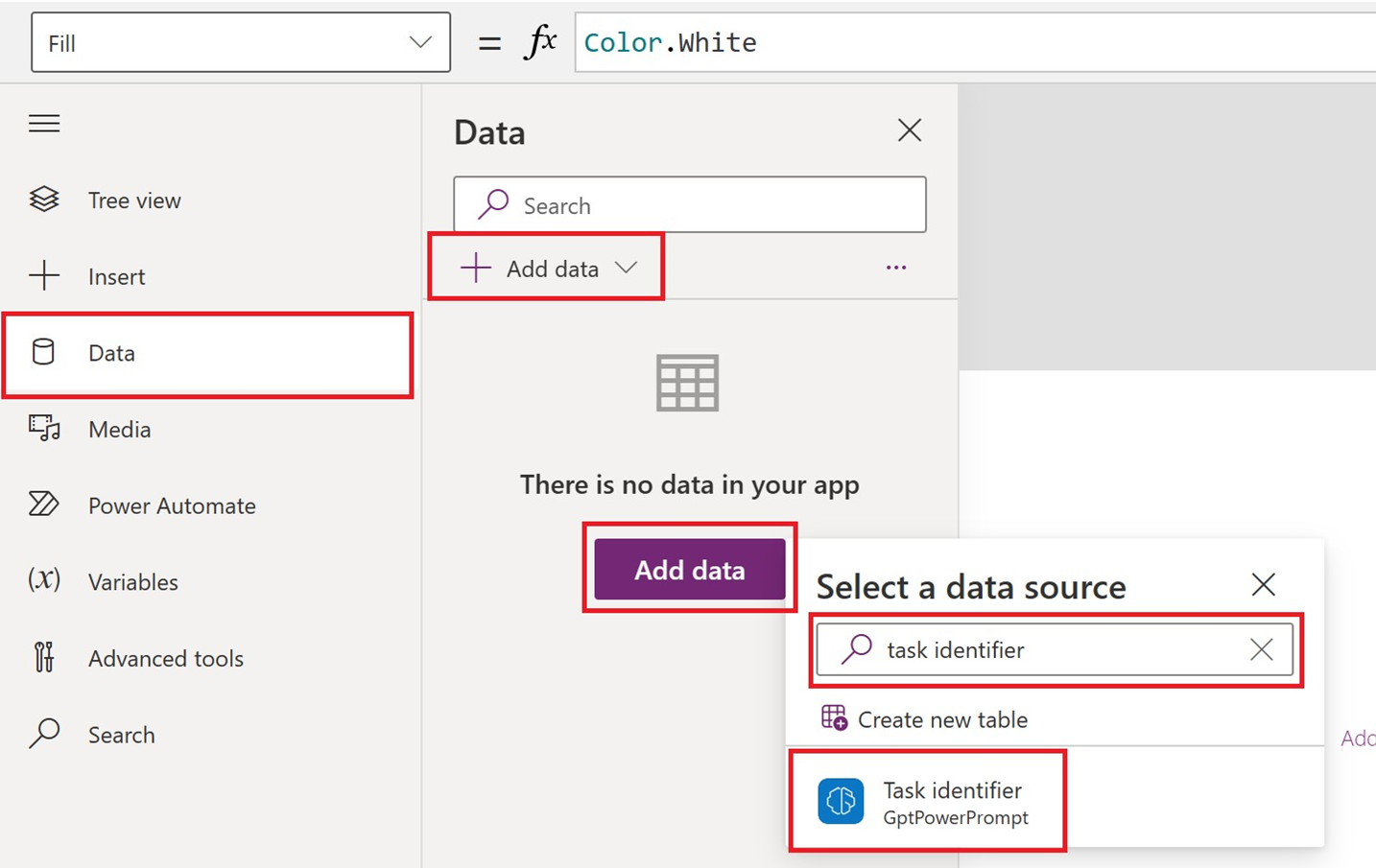
No menu na parte superior da página, faça o seguinte:
- Selecione +Inserir>Introdução de texto.
- Selecione +Inserir>Botão.
- Selecione +Inserir>Etiqueta de texto.
Redimensione Introdução de texto e Etiqueta de texto.
No painel esquerdo, selecione Button1>OnSelect (a propriedade).
Na barra de fórmula, introduza
Set(result, 'Task identifier'.Predict(TextInput1.Text));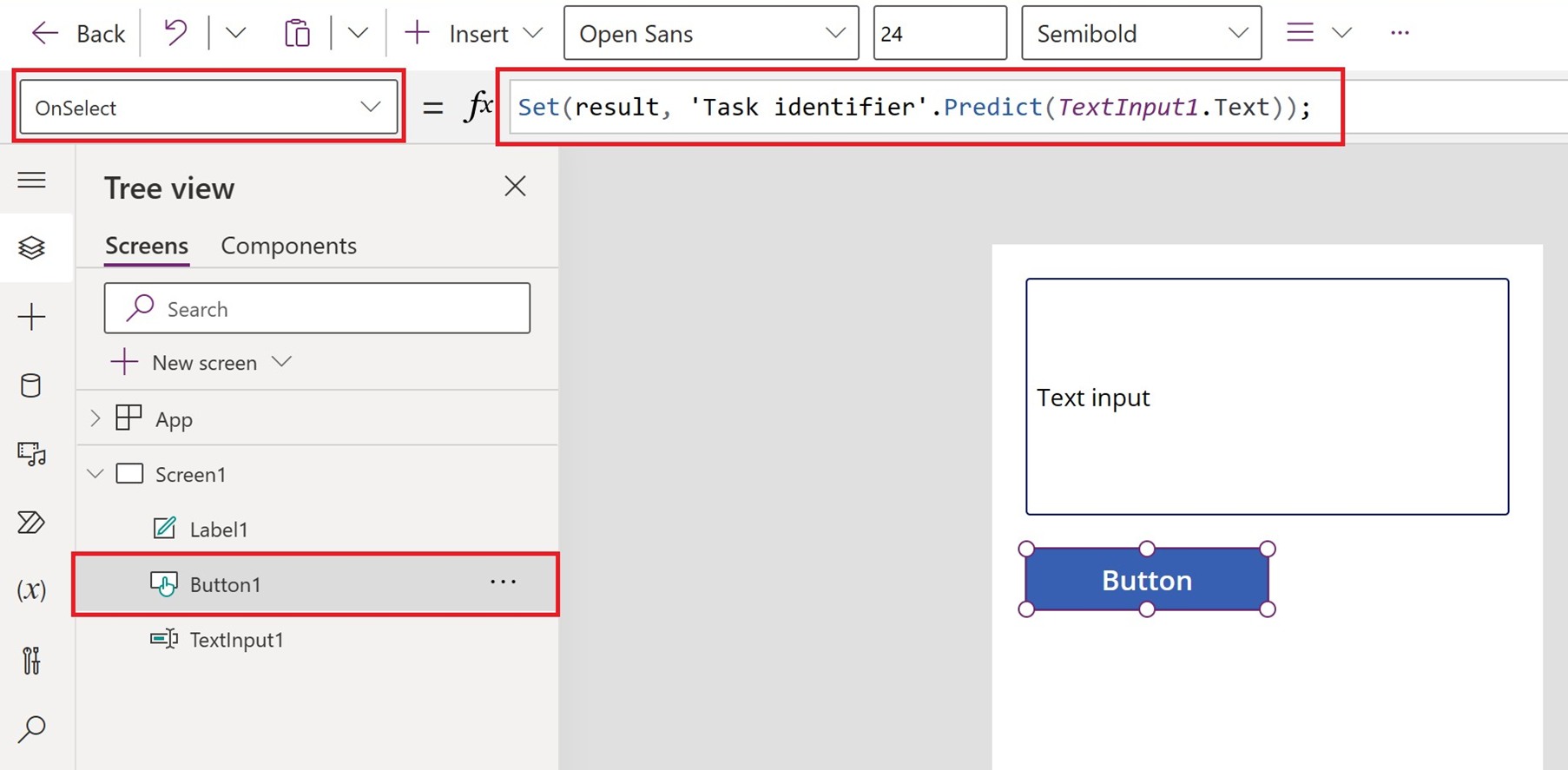
No painel esquerdo, Selecione label1>Text (a propriedade).
Na barra de fórmula, introduza
result.textSelecione Guardar.
Testar a sua aplicação
- No menu na parte superior da página, selecione o botão de reprodução:
- Introduza o seu texto no ecrã Introdução de texto.
- Verifique o texto de IA gerado na etiqueta de texto.